
Bluetooth колонки - весьма удобные портативные устройства со своими достоинствами и недостатками. Они помогают расширить возможности ноутбука с воспроизведения звука и могут поместиться в небольшой рюкзак. Многие из них имеют довольно неплохие характеристики и звучат вполне неплохо. Сегодня поговорим о том, как подключить такие устройства к ноутбуку.
Подключить такие колонки, как и любой Bluetooth-устройство совсем не сложно, нужно только выполнить ряд действий.
- Для начала необходимо расположить колонку ближе к ноутбуку и включить ее. Об успешном запуске обычно свидетельствует небольшой индикатор на корпусе гаджета. Он может как непрерывно гореть, так и мигать.
- Теперь можно включать Bluetooth адаптер в самом ноутбуке. На клавиатурах некоторых лэптопов для этих целей есть специальная клавиша с соответствующим значком, расположенная в блоке «F1-F12». Нажимать ее следует в сочетании с «Fn».
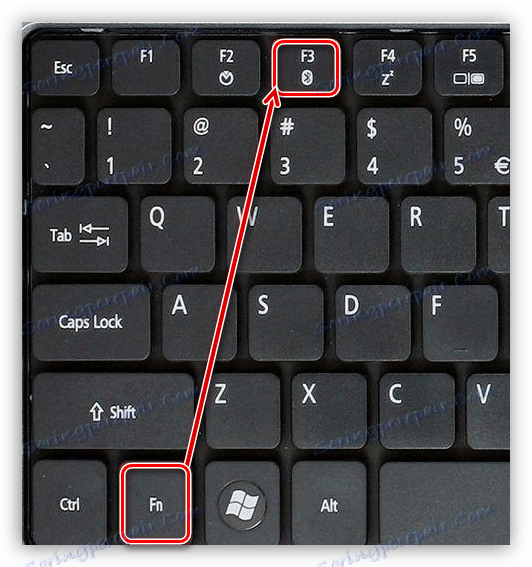
Если такой клавиши нет или ее поиск вызывает затруднения, то можно включить адаптер и из операционной системы.
Подробнее:
Как включить Bluetooth на ОС Windows 10
Включение Bluetooth на ноутбуке Windows 8 - После всех подготовительных действий следует включить режим сопряжения на колонке. Мы здесь не будем приводить точного обозначения данной кнопки, поскольку на различных устройствах они могут называться и выглядеть по разному. Читайте мануал, который должен поставляться в комплекте.
- Далее необходимо выполнить подключение блютуз устройства в операционной системе. Для всех подобных гаджетов действия будут стандартные.
Подробнее: Подключаем беспроводные наушники к компьютеру
Для Windows 10 действия будут следующие:
- Идем в меню «Пуск» и ищем там значок «Параметры».
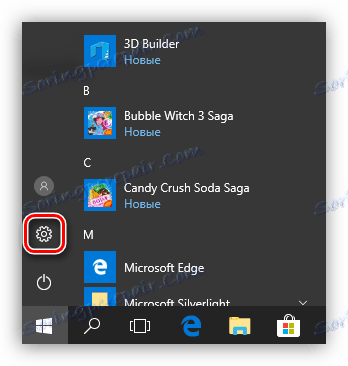
- Затем переходим в раздел «Устройства».
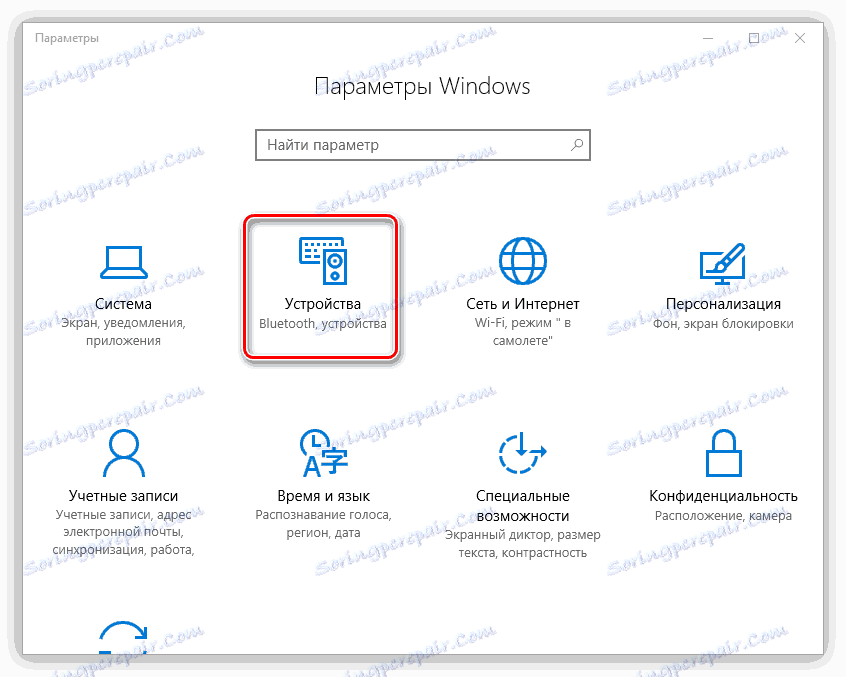
- Включаем адаптер, если он был отключен, и нажимаем на плюс для добавления устройства.
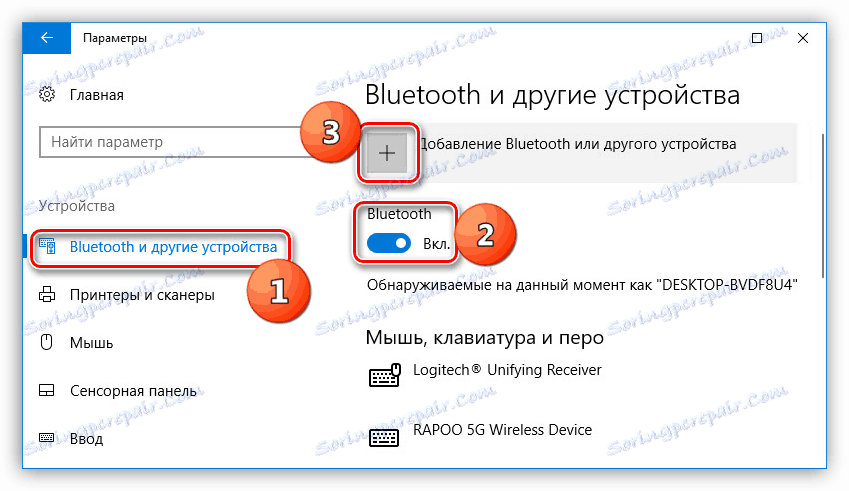
- Далее выбираем соответствующий пункт в меню.
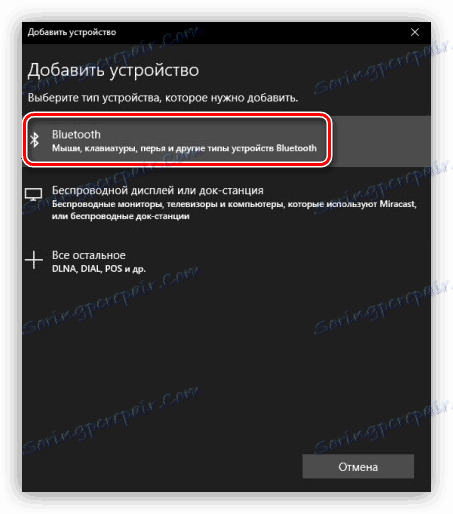
- Находим в списке нужный гаджет (в данном случае это гарнитура, а у вас будет колонка). Сделать это можно по короткому имени, если их несколько.
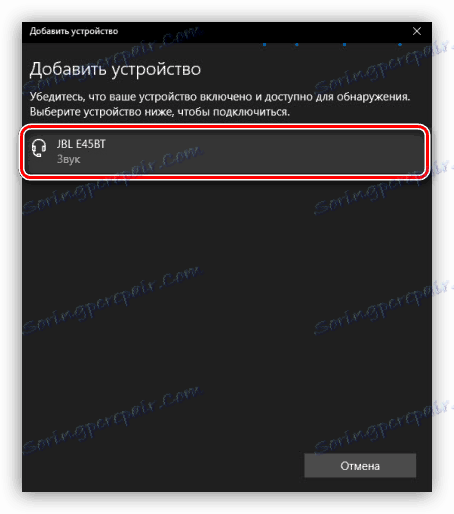
- Готово, устройство подключено.

- Идем в меню «Пуск» и ищем там значок «Параметры».
- Теперь ваши колонки должны появиться в оснащении для управления звуковыми. Их нужно сделать устройством воспроизведения по умолчанию. Это позволит системе автоматически подключать гаджет при его включении.
Подробнее: Настраиваем звук на компьютере
Теперь вы знаете, как подключить беспроводные колонки к ноутбуку. Здесь главное не спешить, выполнить все действия правильно и наслаждаться отличным звуком.
Похожие
Как синхронизировать контакты Nokia Asha 305 с телефонной копией... копировании своих контактов. Для этих целей есть простое решение PhoneCopy.com , для которого мы подготовили этот урок. Эта статья должна работать на всех телефонах Series 40 Development Platform 2.0, таких как: Nokia 3080 , Аша 305 , WhatsApp для новой Nokia Asha 501, 500, 502 и 503 Direct Download
Пользователи могут бесплатно скачать WhatsApp для новых Nokia Asha 501, 500, 502 и 503, следуя обновлению программного обеспечения, которое начнётся на этой неделе. WhatsApp позволяет отправлять сообщения друзьям, используя соединение 2G или Wi-Fi, поэтому вы не платите за SMS и сохраняете расходы на максимально низком уровне. После загрузки приложения Whats и первого входа в систему с помощью новой Nokia Asha ваш телефон автоматически найдет и добавит контакты, которые уже используют ТЕСТ: Huawei Mate 10 Pro
Mate 10 Pro - первый мобильный телефон Huawei с полным экраном. Он также имеет огромную батарею и ряд других преимуществ, которые, как надеется производитель, дадут ему преимущество в сильном осеннем выборе мобильных телефонов. Huawei Mate 10 Pro Размер: 15,42 х 7,45 х 0,79 см Вес: 178 грамм Дисплей: OLED, 2160 x 1080 пикселей, 6 дюймов, HDR10 Аппаратное обеспечение: HiSilicon Kirin 970, восемь Обзор Alcatel OneTouch IDOL 3 4.7: он доставляет?
... колонки Здесь у нас точно такие же динамики и аудио настройки, которые были на IDOL 3 5.5. Есть два фронтальных динамика, работающих на JBL, и, как и следовало ожидать, звук отличный. Как и на его большом двойнике, Переключение на SSD - простой способ ускорить работу компьютера.
Переход с жесткого диска на современный и эффективный SSD-накопитель в настоящее время является одним из наиболее эффективных способов ускорения работы компьютера. Время - деньги, и время, сэкономленное заменой жесткого диска на SSD, должно полностью компенсировать нам расходы, связанные с модернизацией. У них не будет никаких космических денег. Падение цены на этот тип дисков за последний год привело к тому, что модернизация настольного компьютера или ноутбука с использованием SSD Обзор Samsung Gear VR: виртуальная реальность уже здесь, и она работает на смартфоне
... кукурузные поля, далекие горы из далеких миров. Но я в кинотеатре, смотрю эти перспективы. Вокруг меня пустые места. Проектор, далеко позади меня, мерцает. Я достаю свой подлокотник. Я нахожу свой рюкзак. Удар, толчок. Объявление станции. На самом деле нет, я не в кинотеатре, я в поезде. Я снимаю шлем. Я на станции Пенн. Зачем смотреть трейлер фильма в виртуальном кинотеатре, а не на моем телефоне? Я не уверен, что могу ответить на этот вопрос, но опыт оказался более глубоким, Благодаря USB-концентратору: больше никогда не хватает USB-портов
... подключить несколько устройств одновременно, вам следует выбрать активный концентратор. Совет. Некоторые активные концентраторы имеют специально предназначенные порты зарядки, которые обеспечивают намного больше, чем стандартные усилители, от одного до трех усилителей. Вы также можете подключить высокопроизводительные устройства, такие как планшеты и смартфоны для зарядки через эти интерфейсы. Смотри тоже: Huawei Mate 9 в тесте: новый король фаблетов
Чего не хватает Huawei Mate 9 из-за свергнутого конкурента Южной Кореи, так это встроенной ручки для рукописных задач. У этой функции есть свои любители. Но те, кто заглядывают в лекционные залы университетов по сценариям в формате PDF, к которым заметки добавляются через клавиатуру, поэтому вам не нужно расшифровывать свой собственный «свинья коготь» во время подготовки к экзамену, или просто рады, если в командном облаке Совместно отредактированные документы просто не содержат никаких рукописных Обзор: Huawei Mate S
... колонки В нижней части Huawei Mate S расположены два динамика, а воспроизводимый звук отлично подходит для фаблета. Звук может быть установлен довольно громко, не мешая искажению. Отлично подходит для видео на YouTube, но для лучшей работы вы можете использовать соединение Bluetooth или наушники. камеры Камеры на этом Huawei Mate S являются важной точкой дифференциации, потому что они очень хороши. Особенно впечатляет фронтальная камера с 8 мегапикселями Test TV Test 2019 • NEW • 10 лучших телевизоров в сравнении + тесты
Пояснения к столу Модель Эта линия содержит марку и точное название модели телевизора для удобства идентификации. Размеры в дюймах и см. Для разных размеров комнаты требуются разные диагонали изображения. Какой размер экрана подходит для вашего пространства, вы можете легко с нашими Просмотр Расстояние калькулятор рассчитывается. Для простоты подсчета дюймов и сантиметров Мини-компьютер или монстр для игр? Тест MSI Nightblade MI
... кое MSI NightBlade MI? Давайте начнем с самого начала - что такое NightBlade MI. Это первое поколение мини игровые компьютеры , которые продаются в двух вариантах: тип barebone, где некоторые компоненты выбираются и устанавливаются на месте, и в заранее заданной конфигурации, где клиент получает готовый к работе продукт - точно так же, как если бы мы решили купить ноутбук. В этом материале мы сосредоточимся на Он доставляет?
Зачем смотреть трейлер фильма в виртуальном кинотеатре, а не на моем телефоне?
Кое MSI NightBlade MI?
